Як зменшити гучність у Zoom, Google Meet і Microsoft Teams

Програми для відеодзвінків стали найважливішою частиною віддаленої роботи та навчання. Досліджуйте, як зменшити гучність у Zoom, Google Meet та Microsoft Teams.
Kindle відіграє важливу роль у розвитку електронних книг і мобільних платформ для читання. Але отримати доступ до цих файлів на Mac або Windows неможливо, оскільки 97% файлів, придбаних у магазині Amazon, мають Kindle DRM. Це означає, що ви не можете читати улюблені книги, не конвертуючи Kindle в PDF.
Тому ось ми з найкращим способом конвертувати Kindle paperwhite в PDF.
Перш ніж ми дізнаємося, як конвертувати Kindle cloud Reader у PDF, давайте дізнаємося про підтримувані формати файлів. Kindle підтримує формати AZW, KFX, AZW3, PRC, MOBI і TPZ, які не підтримуються більшістю читачів. Тому ви стикаєтеся з проблемами під час доступу до цих файлів і вам потрібен інструмент перетворення для перетворення kindle в PDF.
Способи перетворення файлів Kindle в PDF
1. Використовуйте PDFelement Pro, щоб конвертувати Kindle у PDF і читати на Mac
PDFelment Pro є одним з найкращих інструментів, які допомагають конвертувати Kindle в PDF. Використовуючи цей інструмент, ви можете конвертуват�� файли різних форматів у файли PDF.
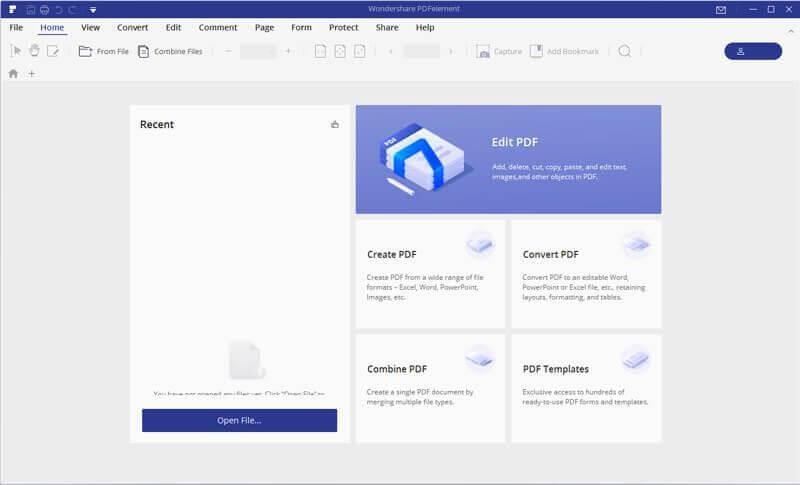
Щоб конвертувати Kindle у PDF, виконайте наведені нижче дії.
2. Використовуйте eBook DRM Removal, щоб конвертувати Kindle у PDF і читати його на Windows або Mac
Щоб конвертувати Kindle у PDF, ви можете використовувати конвертер електронних книг без DRM . Цей інструмент дозволяє переглядати електронну книгу Kindle на комп’ютері або Mac. На додаток до цього ви можете роздрукувати електронну книгу Kindle.
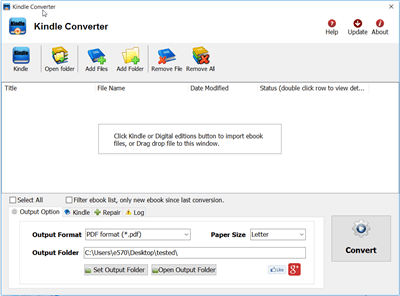
Щоб використовувати електронну книгу DRM для перетворення Kindle у PDF, виконайте наведені нижче дії.
3. Використовуйте Calibre, щоб конвертувати Kindle у PDF і читати їх у Windows та macOS
Calibre — це єдине рішення для всіх ваших потреб в електронних книгах. Використовуючи цей легкий менеджер електронних книг, ви можете легко конвертувати Kindle у PDF.
Calibre також обробляє різні формати введення, такі як MOBI і HTML до PRC і AZW,
Щоб використовувати Calibre та конвертувати Kindle у PDF, виконайте наведені нижче дії.
Крок 1. Завантажте , встановіть та запустіть Calibre
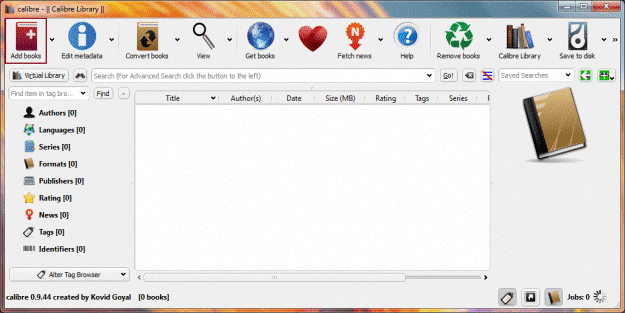
Крок 2. Натисніть Додати книги, щоб додати файл Kindle, що зберігається на вашому комп’ютері, або перетягніть файли, які потрібно конвертувати.
Крок 3: Коли всі файли будуть додані до Calibre, виберіть файл, який потрібно конвертувати, і натисніть кнопку Конвертувати книги . Це відкриє спливаюче вікно, у якому ви можете вибрати різні параметри.
Щоб конвертувати Kindle у PDF, клацніть спадне меню поруч із форматом виведення та виберіть PDF > Ok.
Крок 4: інколи цей процес може зайняти очікування. Після завершення перетворення завантажте PDF.
Конвертуйте Kindle в PDF онлайн
Якщо ви не хочете встановлювати програмне забезпечення для перетворення Kindle у PDF, ви можете використовувати онлайн-інструменти для перетворення Kindle у PDF.
1. Використовуйте ZAMZAR
ZAMZAR — онлайн-конвертер Kindle в PDF. Щоб скористатися інструментом, виконайте наведені нижче дії.
Зайдемо на сайт ZamZar .
Натисніть кнопку Завантажити, щоб завантажити файл у форматі .azw.
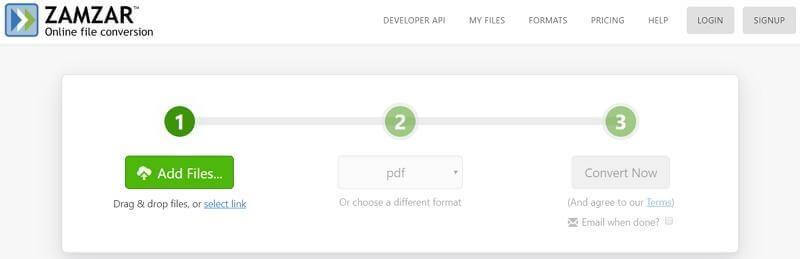
Виберіть PDF як вихідний формат і натисніть «Перетворити зараз», щоб почати процес.
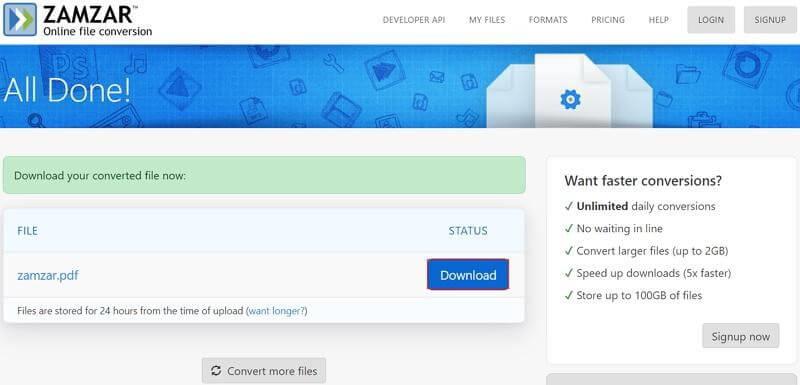
Після завершення процесу натисніть кнопку Завантажити, щоб отримати перетворений файл.
2. Використовуйте конвертер EPUB
Як випливає з назви, EPUB Converter — це безкоштовна онлайн-утиліта для перетворення файлів електронних книг. Використовуючи цей онлайн-конвертер, ви можете конвертувати EPUB, PDF, MOBI, AZW тощо. Щоб скористатися інструментом, виконайте наведені нижче дії.
Крок 1. Натисніть тут, щоб відкрити EPUB Converter
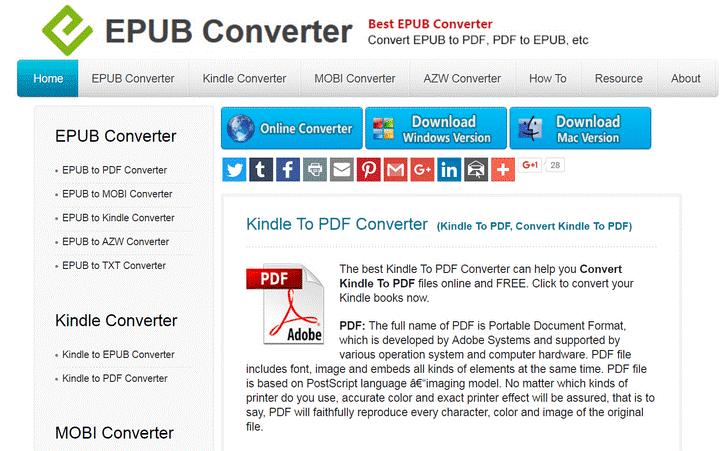
Крок 2. Натисніть кнопку «Додати файл», щоб завантажити електронну книгу Kindle для перетворення в PDF. Знайдіть файл Kindle, який потрібно конвертувати.
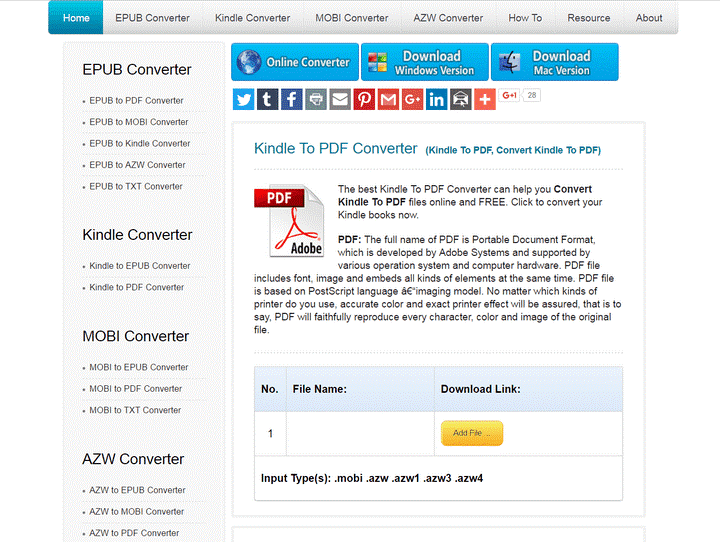
Крок 3. Після додавання файлу натисніть кнопку Почати зараз, щоб почати процес перетворення. Зачекайте, поки він закінчиться.
Крок 4: Після завершення завантажте файл PDF.
Таким чином ви можете перетворити вашу книгу Kindle у PDF.
Примітка. Конвертер EPUB не зберігає вашу електронну книгу. Після успішного перетворення файлу він зберігається протягом 2 годин, щоб дати достатньо місця для завантаження файлу. Через 2 години він автоматично видаляється.
Наразі це було. Використовуючи ці прості у використанні інструменти, ви можете конвертувати Kindle в PDF, конвертувати Kindle в PDF онлайн і навіть друкувати книгу Kindle. Сподіваємося, вам сподобалося читати цей короткий посібник про те, як перетворити Kindle у PDF і надрукувати книгу Kindle.
Якщо вам сподобалося або ви думали, що чогось не вистачає, залиште нам коментар і поділіться своїми думками. Також поділіться нею з іншими.
Ділитися – це турбота!
Програми для відеодзвінків стали найважливішою частиною віддаленої роботи та навчання. Досліджуйте, як зменшити гучність у Zoom, Google Meet та Microsoft Teams.
Дізнайтеся, як налаштувати мобільну точку доступу в Windows 10. Цей посібник надає детальне пояснення процесу з урахуванням безпеки та ефективного використання.
Досліджуйте, як налаштувати налаштування конфіденційності в Windows 10 для забезпечення безпеки ваших персональних даних.
Дізнайтеся, як заборонити людям позначати вас у Facebook та захистити свою конфіденційність. Простий покроковий посібник для безпеки у соцмережах.
Пам’ятаєте часи, коли Bluetooth був проблемою? Тепер ви можете ефективно обмінюватися файлами через Windows 10 за допомогою Bluetooth. Дізнайтеся, як це зробити швидко і легко.
Ось посібник про те, як змінити тему, кольори та інші елементи в Windows 11, щоб створити чудовий робочий стіл.
Детальна інструкція про те, як завантажити Google Meet на ваш ПК, Mac або Chromebook для зручного використання.
Детальний огляд процесу налаштування VPN в Windows 10 для безпечного та анонімного Інтернет-серфінгу.
Ось як ви можете отримати максимальну віддачу від Microsoft Rewards для Windows, Xbox, Mobile, покупок і багато іншого.
Оскільки продуктивність і доступність бездротових периферійних пристроїв продовжують зростати, Bluetooth стає все більш поширеною функцією на ПК з Windows. Досліджуйте, як підключити та використовувати Bluetooth.








